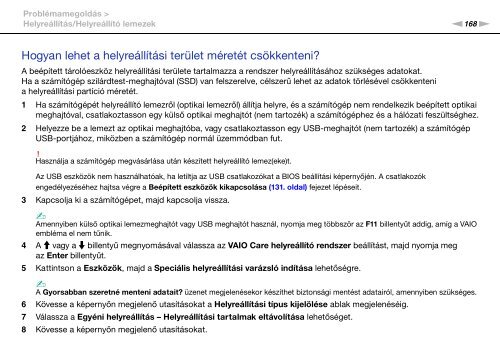Sony VPCSA2Z9R - VPCSA2Z9R Mode d'emploi Hongrois
Sony VPCSA2Z9R - VPCSA2Z9R Mode d'emploi Hongrois
Sony VPCSA2Z9R - VPCSA2Z9R Mode d'emploi Hongrois
Create successful ePaper yourself
Turn your PDF publications into a flip-book with our unique Google optimized e-Paper software.
Problémamegoldás ><br />
Helyreállítás/Helyreállító lemezek<br />
n168<br />
N<br />
Hogyan lehet a helyreállítási terület méretét csökkenteni?<br />
A beépített tárolóeszköz helyreállítási területe tartalmazza a rendszer helyreállításához szükséges adatokat.<br />
Ha a számítógép szilárdtest-meghajtóval (SSD) van felszerelve, célszerű lehet az adatok törlésével csökkenteni<br />
a helyreállítási partíció méretét.<br />
1 Ha számítógépét helyreállító lemezről (optikai lemezről) állítja helyre, és a számítógép nem rendelkezik beépített optikai<br />
meghajtóval, csatlakoztasson egy külső optikai meghajtót (nem tartozék) a számítógéphez és a hálózati feszültséghez.<br />
2 Helyezze be a lemezt az optikai meghajtóba, vagy csatlakoztasson egy USB-meghajtót (nem tartozék) a számítógép<br />
USB-portjához, miközben a számítógép normál üzemmódban fut.<br />
!<br />
Használja a számítógép megvásárlása után készített helyreállító lemez(eke)t.<br />
Az USB eszközök nem használhatóak, ha letiltja az USB csatlakozókat a BIOS beállítási képernyőjén. A csatlakozók<br />
engedélyezéséhez hajtsa végre a Beépített eszközök kikapcsolása (131. oldal) fejezet lépéseit.<br />
3 Kapcsolja ki a számítógépet, majd kapcsolja vissza.<br />
✍<br />
Amennyiben külső optikai lemezmeghajtót vagy USB meghajtót használ, nyomja meg többször az F11 billentyűt addig, amíg a VAIO<br />
embléma el nem tűnik.<br />
4 A M vagy a m billentyű megnyomásával válassza az VAIO Care helyreállító rendszer beállítást, majd nyomja meg<br />
az Enter billentyűt.<br />
5 Kattintson a Eszközök, majd a Speciális helyreállítási varázsló indítása lehetőségre.<br />
✍<br />
A Gyorsabban szeretné menteni adatait? üzenet megjelenésekor készíthet biztonsági mentést adatairól, amennyiben szükséges.<br />
6 Kövesse a képernyőn megjelenő utasításokat a Helyreállítási típus kijelölése ablak megjelenéséig.<br />
7 Válassza a Egyéni helyreállítás – Helyreállítási tartalmak eltávolítása lehetőséget.<br />
8 Kövesse a képernyőn megjelenő utasításokat.